Cómo comprimir un vídeo en Mac
Con el desarrollo de dispositivos de grabación y videocámaras 4K o UHD, cada vez es más difícil guardar y compartir tus grabaciones. Los vídeos de alta resolución o los clips de vídeo de gran tamaño también pueden ser difíciles de manejar, y si su Mac no tiene espacio, se vuelven aún más difíciles de mover.
Y si usted también se enfrenta a este problema, debe familiarizarse con la forma de comprimir vídeos en Mac. Hay varias herramientas y aplicaciones disponibles que pueden ayudarle a reducir los archivos de vídeo en Mac. Pero hoy, vamos a discutir dos herramientas de compresión de vídeo que vienen incorporados con su Mac.
Lee también: Cómo comprobar el uso de la CPU de su Mac
Cómo comprimir un vídeo en Mac
Puedes comprimir un vídeo en Mac utilizando herramientas incorporadas como Quick Time Player & iMovie. Esto es conveniente porque no necesitamos instalarlas o comprarlas, aunque su uso puede ser ligeramente limitado.
Y si quieres algo más que lo básico, siempre puedes buscar soluciones de terceros disponibles en el mercado. Sin embargo, si lo básico es lo que buscas, entonces vamos a ver cómo puedes comprimir fácilmente archivos de vídeo en Mac.
Lee también: 6 ajustes del Finder de Mac que pueden mejorar su Mac
Método 1: Usando iMovie
Puede utilizar el popular programa incorporado en Mac iMovie tanto para la edición general de vídeo como para la compresión de vídeo. Con la ayuda de iMovie, puede comprimir fácilmente los archivos de vídeo en Mac, y eso también sin gastar un solo centavo.
Para reducir el tamaño de los archivos de vídeo en Mac, sólo tiene que seguir los siguientes pasos:
- Inicie la aplicación iMovie en su Mac y toque el icono «Crear nuevo» para comenzar.
- Arrastra y suelta tus vídeos directamente en la aplicación o haz clic en el menú «Archivo» para subir un vídeo.
- Selecciona «Compartir» en el menú Archivo para comprimir el vídeo.
- Elige una de las distintas alternativas en función de tus objetivos.
- Pulsa «Archivo» y comprime los archivos de vídeo según la «Resolución & Calidad».
- Cuando estés satisfecho con la configuración del vídeo, pulsa «Siguiente» para guardarlo.
Método 2: Usando QuickTime Player
Como su nombre indica, QuickTime Player es un reproductor multimedia que le permite reproducir vídeos en su Mac en una variedad de formatos. Sin embargo, es otra gran solución integrada para reducir el tamaño de sus vídeos.
Siga estas instrucciones para comprimir un archivo de vídeo con QuickTime Player:
- Inicie la aplicación QuickTime Player en su Mac.
- Ahora pulse sobre «Archivo» para cargar el vídeo original.
- Seleccione Archivo y luego busque y pulse sobre «Exportar». Usted tiene una amplia gama de opciones aquí, incluyendo la capacidad de exportar archivos de vídeo en UHD (4K), FullHD (1080p), SD (720p), SD (480p), o sólo como audio.
- Después de elegir la calidad requerida, haga clic en «Exportar como».
- Ahora, seleccione la carpeta de archivos de ubicación donde se almacenará el vídeo completado, dar el vídeo comprimido un nombre, y luego haga clic en «Guardar»: 5 aplicaciones para ayudarte a automatizar tu Mac (2022)
Para terminar
Así es como puedes comprimir fácilmente archivos de vídeo en Mac. Su Mac tendrá más espacio para otros archivos y aplicaciones cruciales si comprime sus videos. Además, puede enviarlos a cualquier persona que también sin ningún problema de ralentización. Entonces, ¿cuál va a ser su método favorito para reducir el tamaño de los archivos de vídeo en Mac? Háganoslo saber.

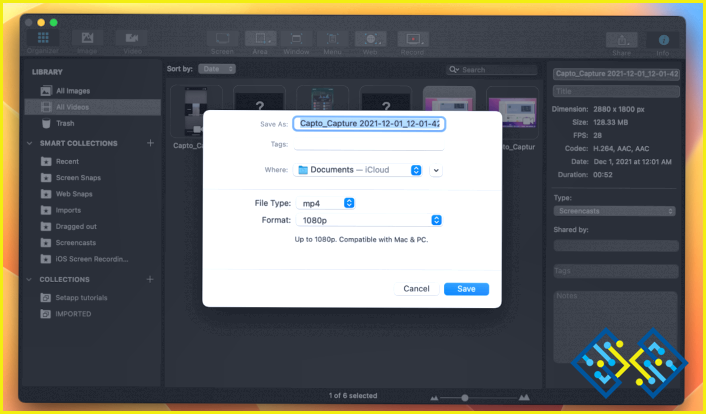
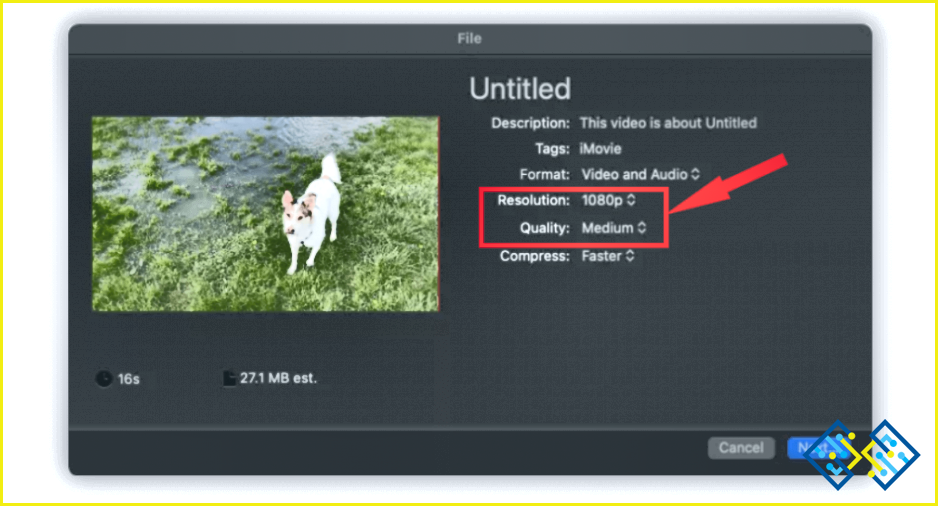
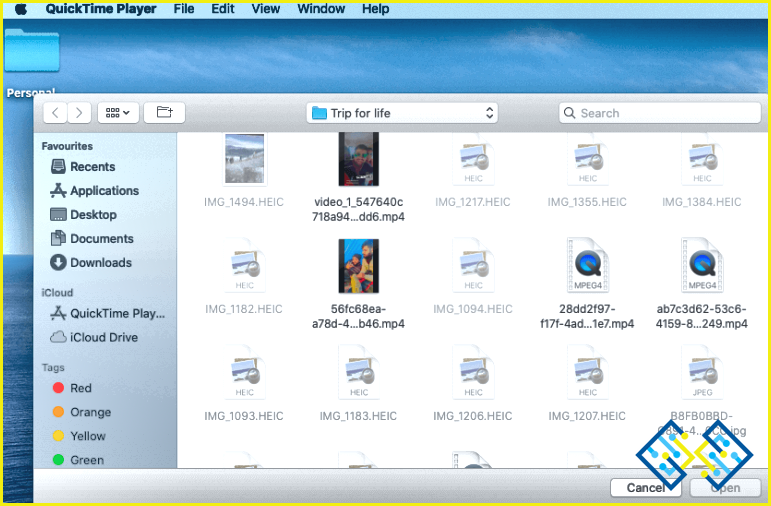
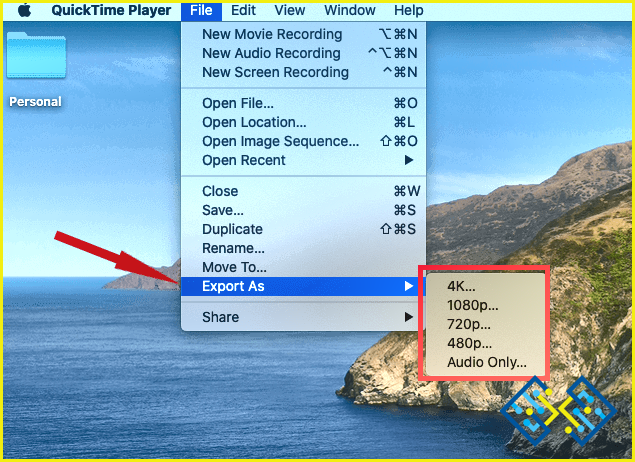


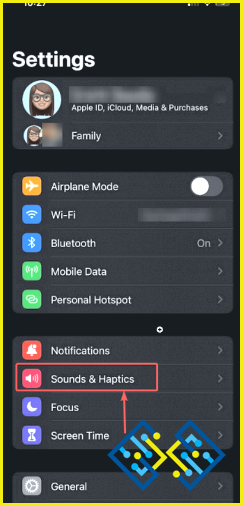
![Las 7 mejores aplicaciones de estabilización de vídeo para iPhone y Android [2023]](https://www.lizengo.es/wp-content/uploads/2023/01/las-7-mejores-aplicaciones-de-estabilizacion-de-video-para-iphone-y-android-2023-480x321.jpg)

